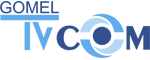Подключение беспроводного маршрутизатора
Для этого вам понадобится:
| Коммутационный кабель | Блок питания | Маршрутизатор |
 |
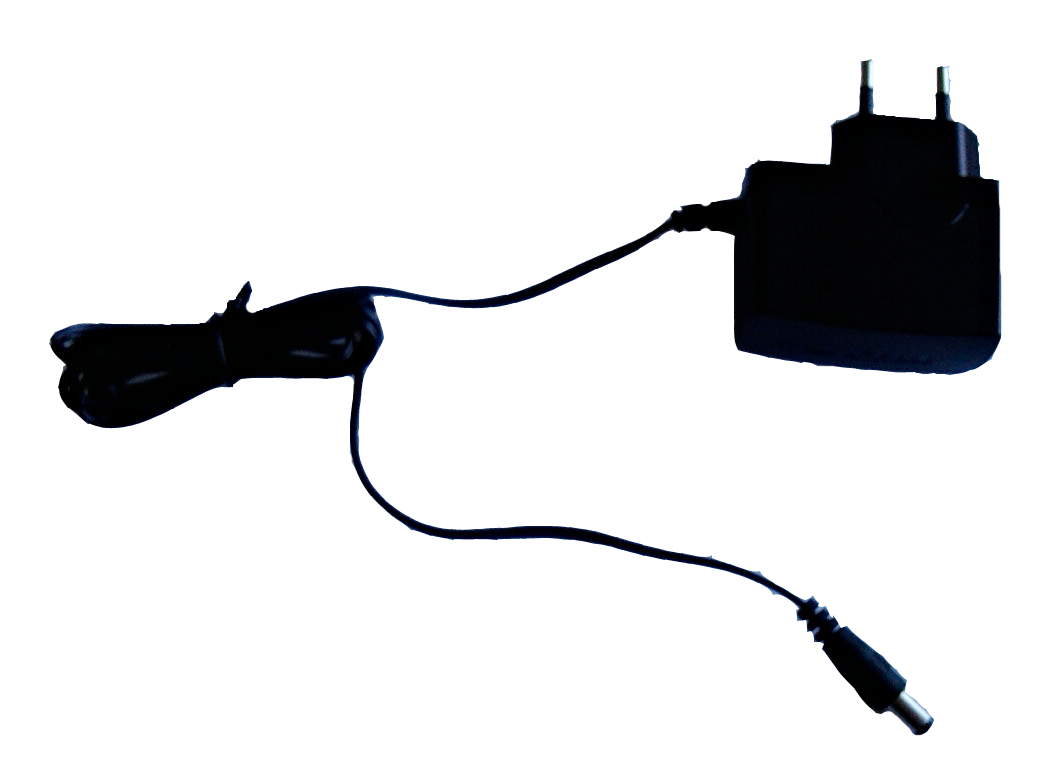 |
 |
Для начала необходимо соединить один конец коммутационного кабеля с любым локальным портом (на рисунке обозначены жёлтым цветом), а второй конец коммутационного кабеля соединить с сетевым разъёмом вашего компьютера. Далее необходимо вставить блок питания в предназначенный для этого разъём вашего маршрутизатора.

Настройка подключения к сети интернет
Дальнейшая настройка будет проводиться на компьютере, в браузере (подойдёт любой: Internet Explorer, Opera, Safari, Mozilla Firefox, Google Chrome). Введите в адресной строке браузера адрес tplinklogin.net либо 192.168.0.1, после чего в браузере высветится окно, запрашивающее данные для входа в систему. Укажите имя пользователя admin и пароль admin, затем нажмите кнопку “Вход в систему”.
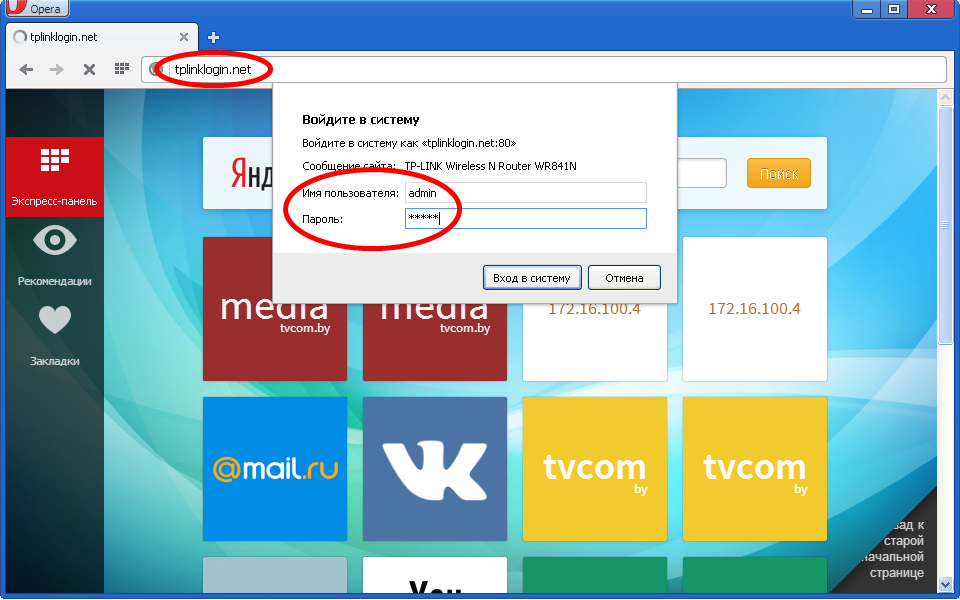
Если страница ввода выглядит так, как на рисунке ниже, то для продолжения настройки перейдите по данной ссылке
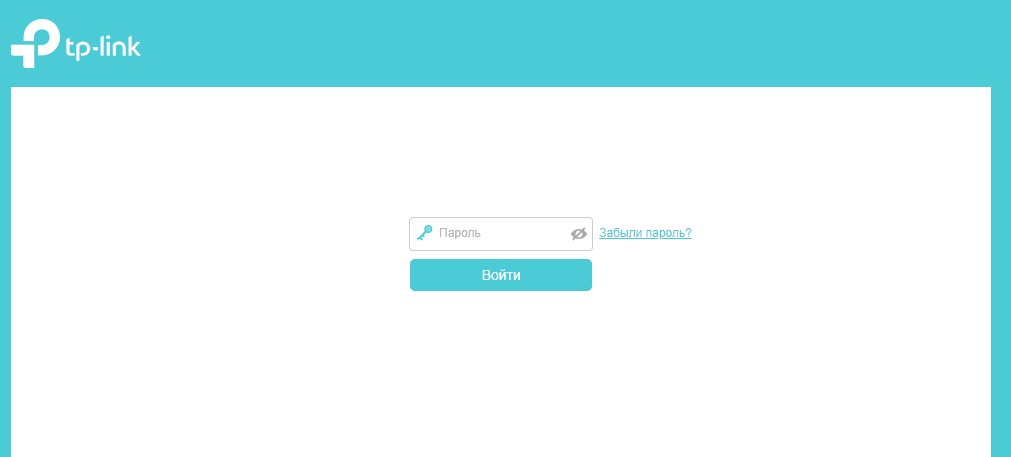
После того, как откроется веб-интерфейс вашего маршрутизатора в расположенном слева основном меню, выберите пункт “Сеть”.
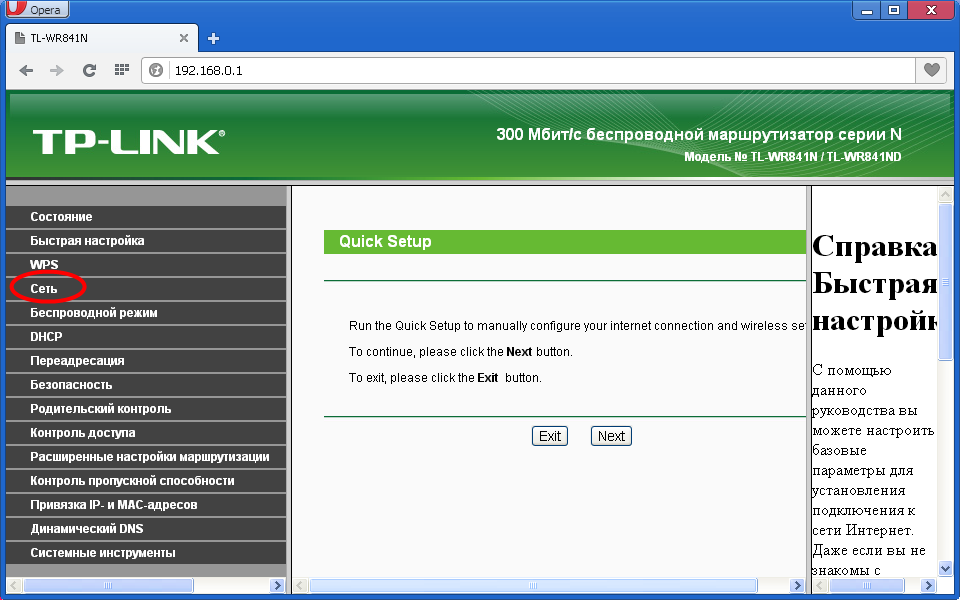
В открывшемся меню “Сеть” выберите тип подключения WAN: “L2TP/L2TP”, введите имя пользователя и пароль, указанные в вашей памятке абонента, а также пропишите в строке “IP-адрес/Имя сервера”: vpn.tvcom.by. Нажмите кнопку “Сохранить”.
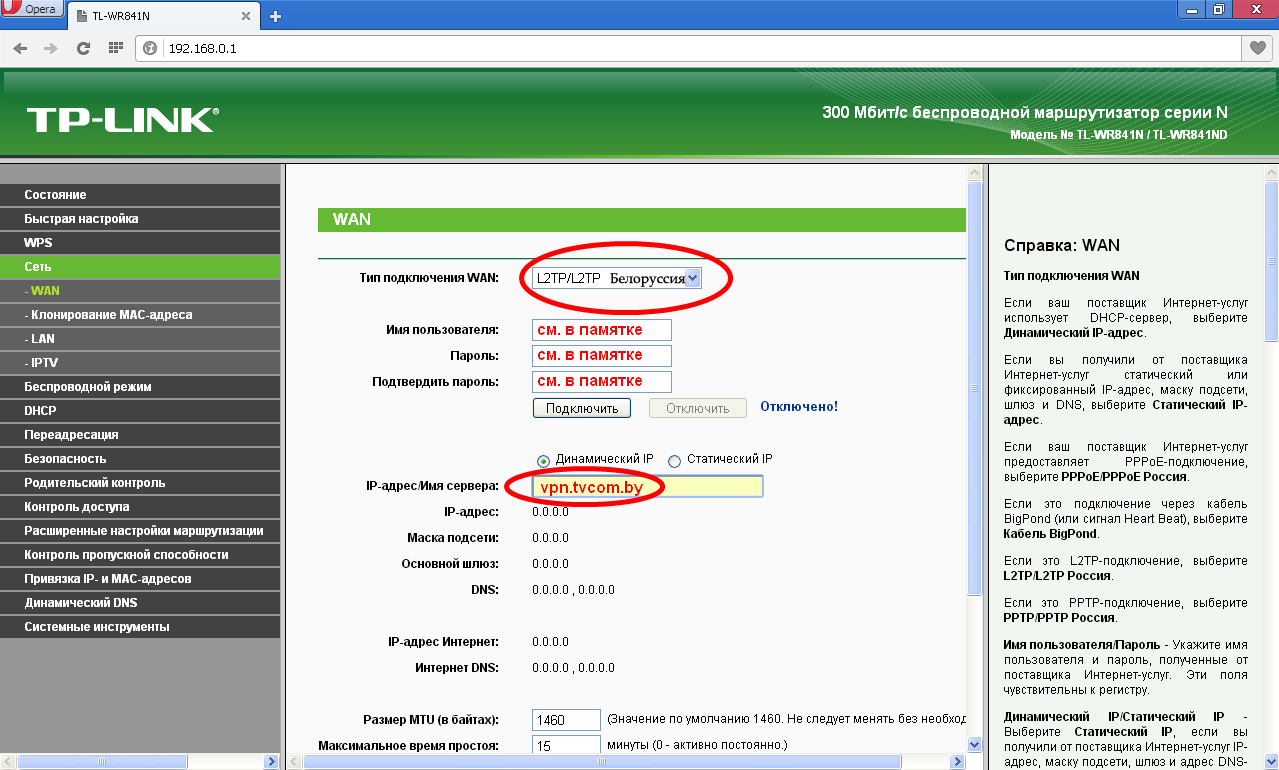
Перейдите в раздел меню “Беспроводной режим” и укажите имя сети (можно указать любое, это имя будет отображаться при включении Wi-Fi). Нажмите кнопку “Сохранить”.
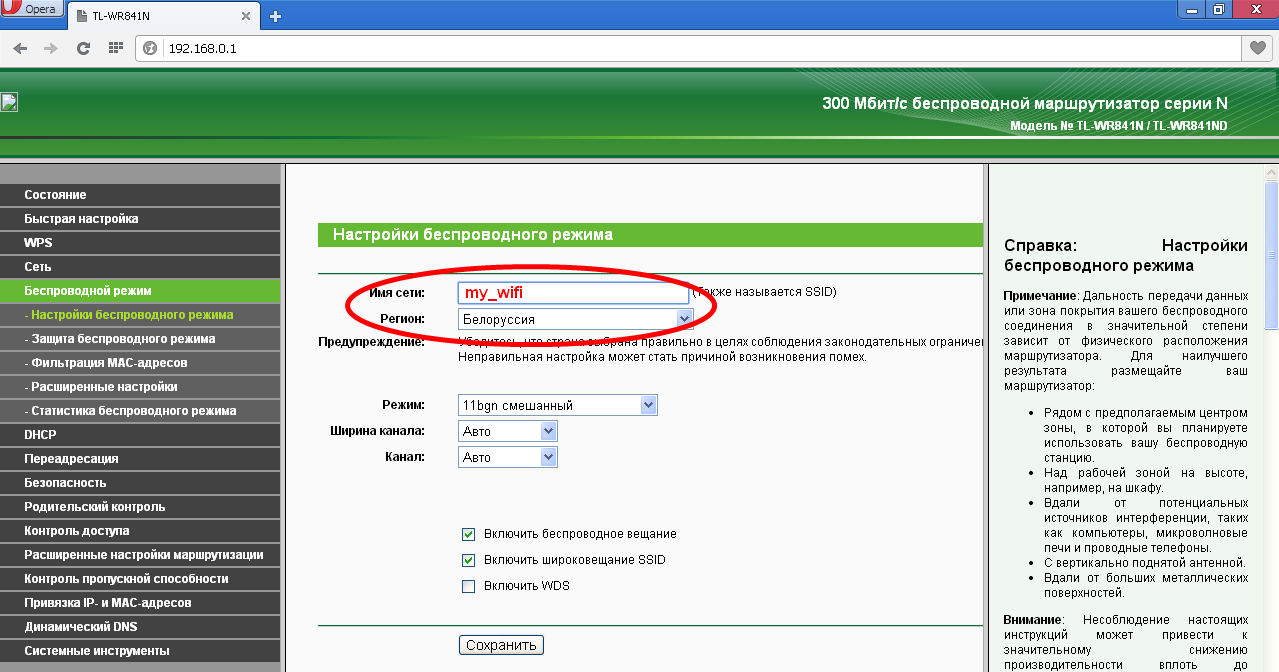
Выберите раздел меню “Защита беспроводного режима” и, выбрав пункт “WPA/WPA2 – Personal”, укажите и запомните пароль беспроводной сети, он понадобится вам для подключения ваших портативных устройств к маршрутизатору при помощи wifi соединения (по умолчанию пароль от Wi-Fi указан снизу маршрутизатора). Нажмите кнопку “Сохранить”.
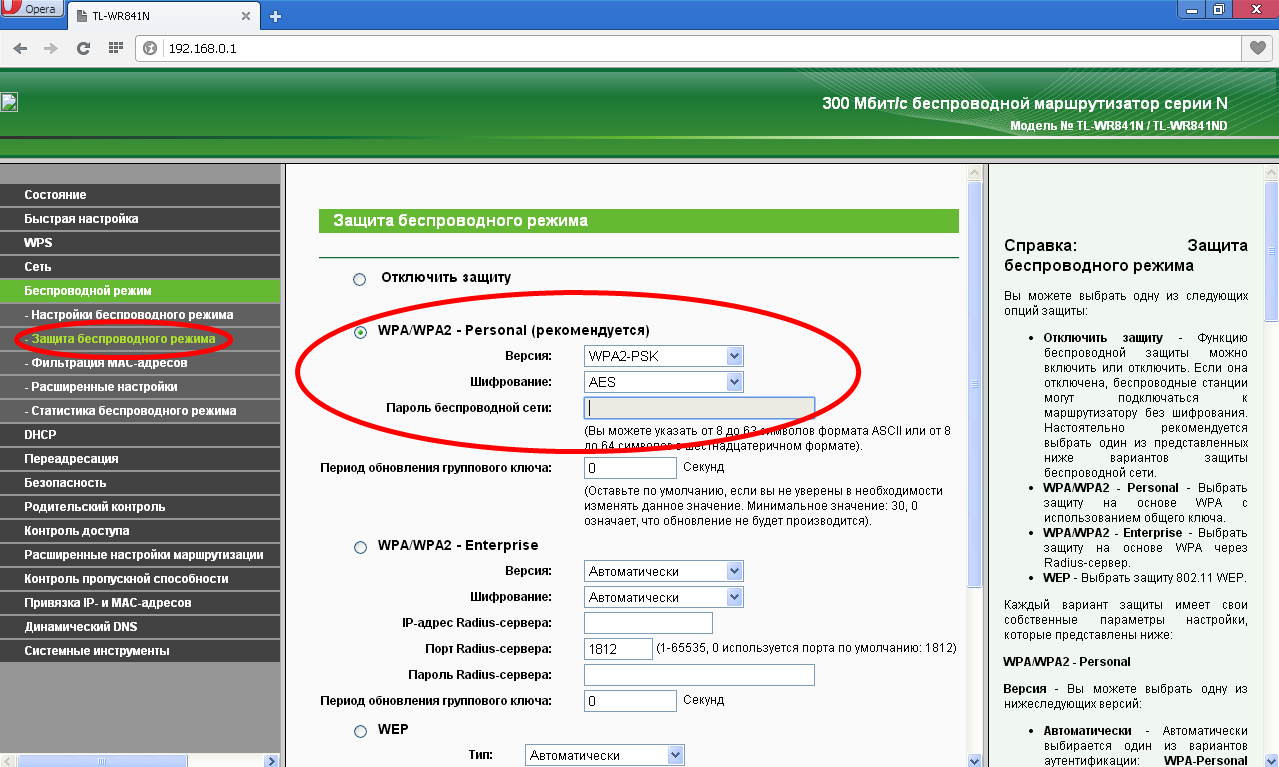
После этого должен появиться доступ к сети интернет.
Внимание! Дальнейшую настройку необходимо выполнять только в случае, если после выполнения предыдущих пунктов и перезагрузки доступ к сети интернет не появился.
Перейдите в раздел меню “DHCP” и в настройках DHCP укажите следующий предпочитаемый DNS-сервер: 10.207.0.3. После нажатия кнопки “Сохранить”, необходимо будет щёлкнуть на кнопку “ОК” в окне оповещения о том, что требуется перезагрузка.
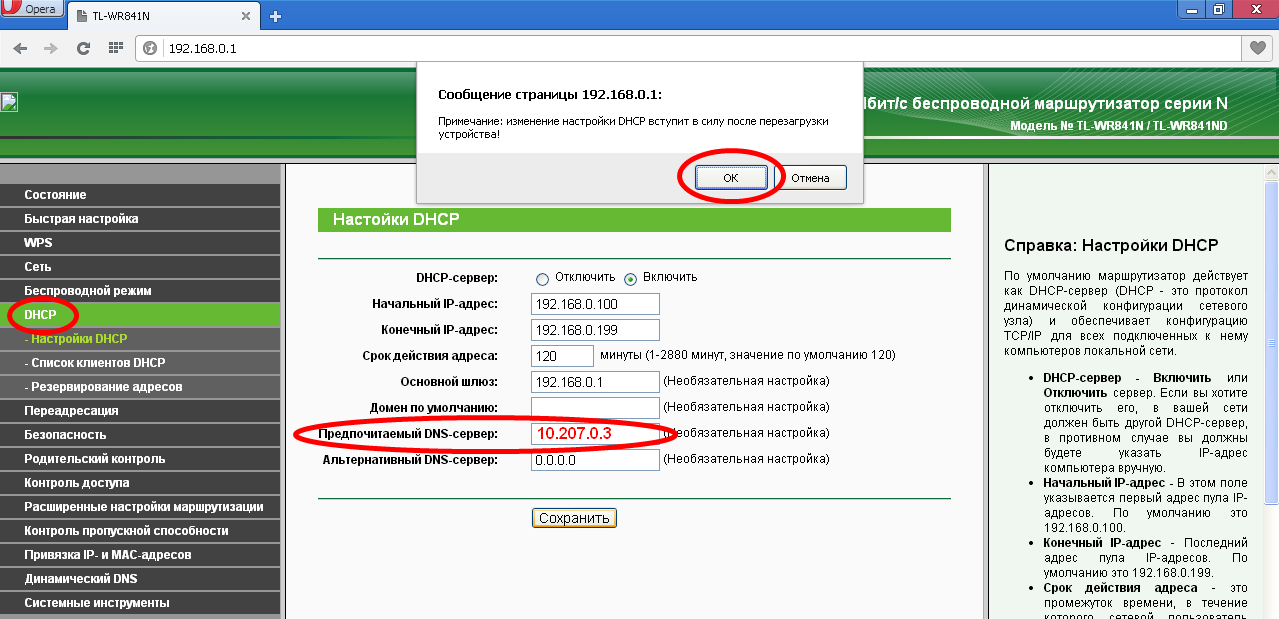
Далее необходимо выбрать пункт меню “Расширенные настройки маршрутизации” и, нажав кнопку “Добавить”, указать следующие параметры:
- IP-адрес назначения: 10.0.0.0
- Маска подсети: 255.0.0.0
- Основной шлюз: указан в вашей памятке абонента, под словом Gateway (в таблице Список IP-адресов )
- Если роутер новой версии, то еще необходимо выбрать из списка “Интерфейс” пункт “LAN и WLAN”
На представленных ниже картинках можно ознакомиться с этой настройкой детальнее:
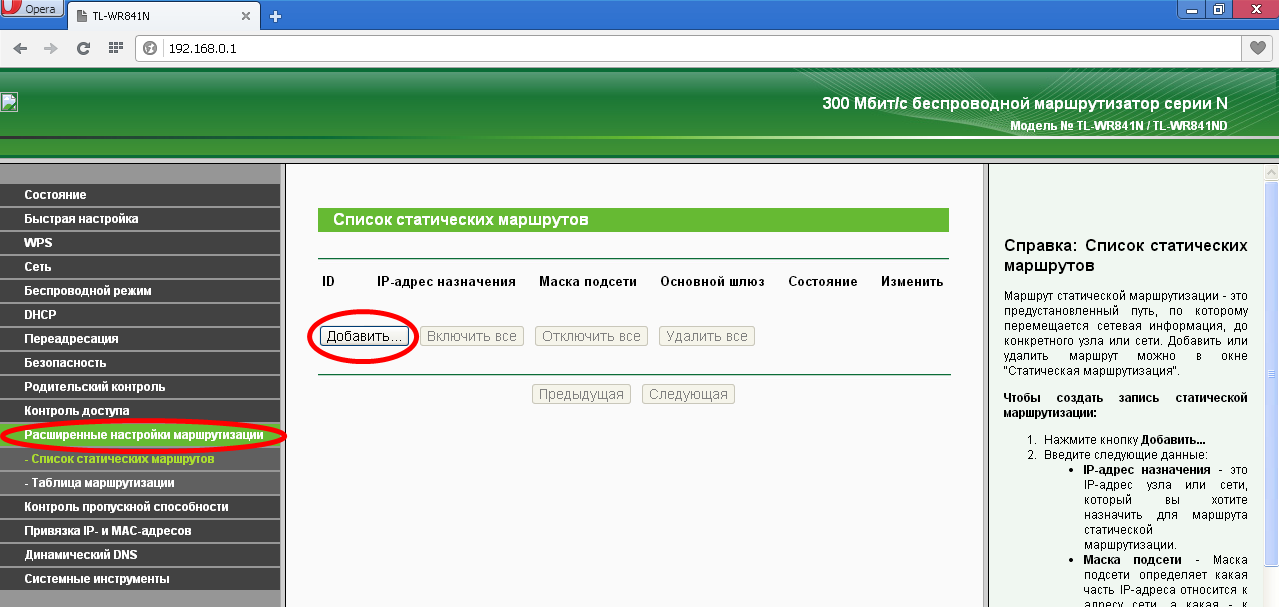
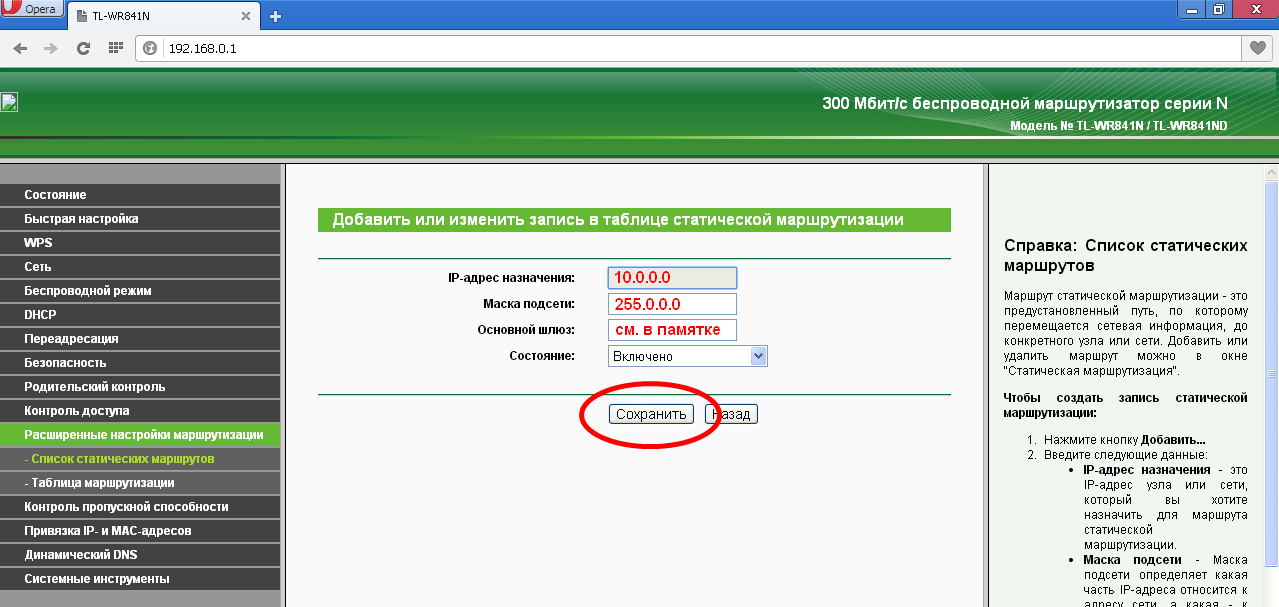
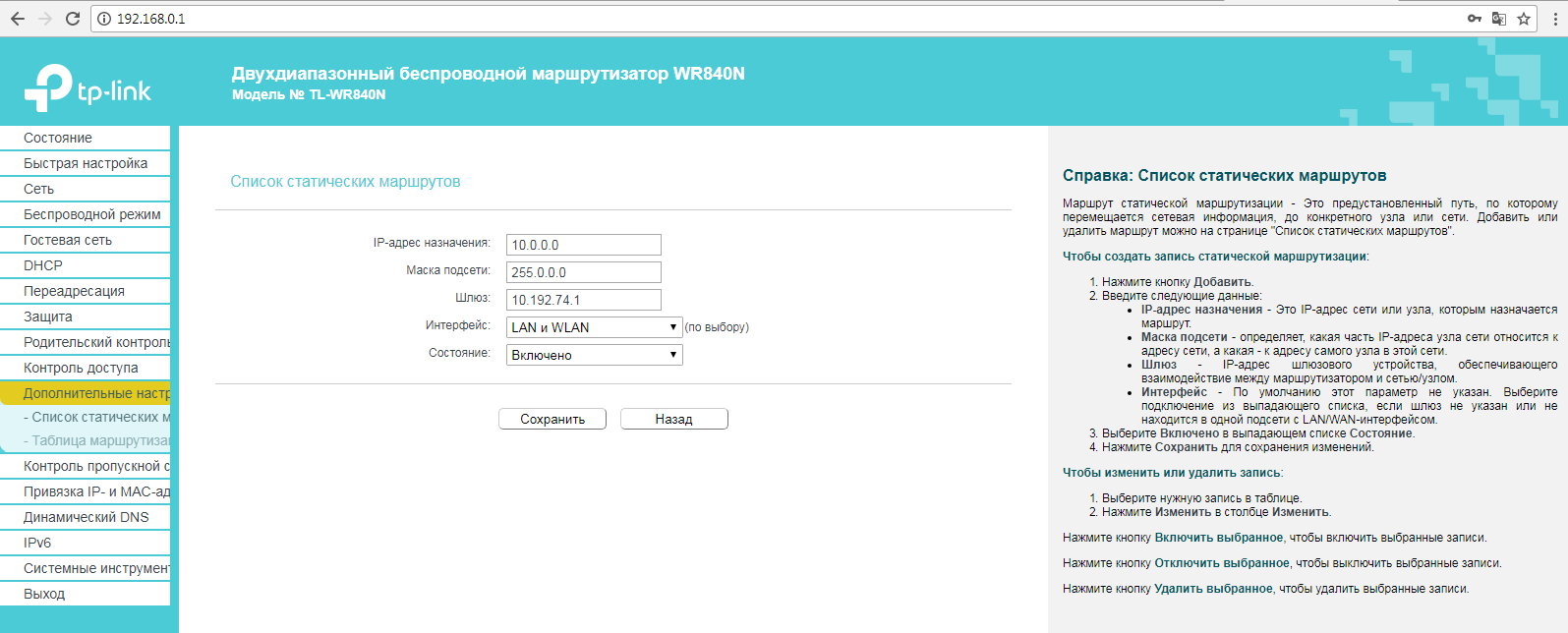
Выглядеть этот раздел настройки должен примерно так:
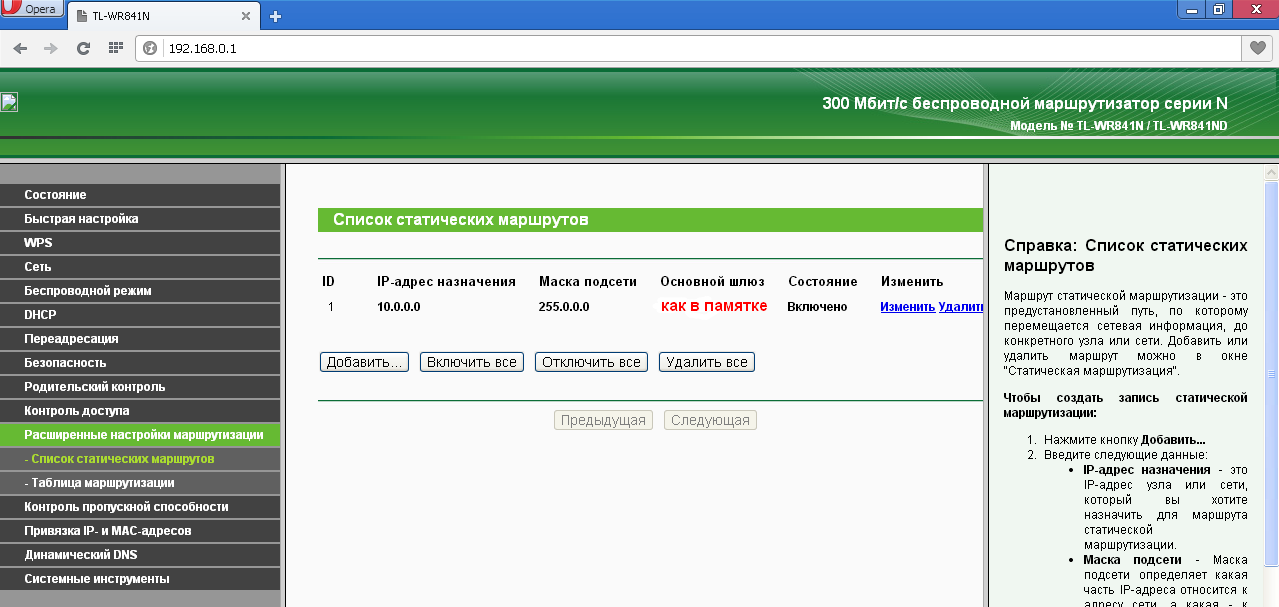
В конце перезагрузите маршрутизатор, выбрав в меню пункт “Системные инструменты” и нажав кнопку “Перезагрузка”. После этого маршрутизатор будет готов к работе.